最近、OneDriveのバックアップ設定を有効にしたことで、「ドキュメント」フォルダが自動的にOneDriveフォルダへ移動し、その結果として Outlook(Classic)が起動しなくなる、または エラーが発生する 事例が多く報告されている。
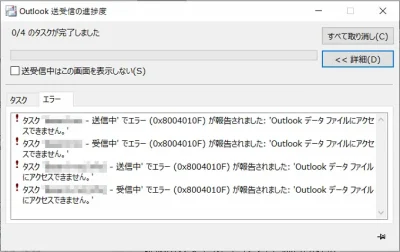
送受信でこのエラーが発生する。
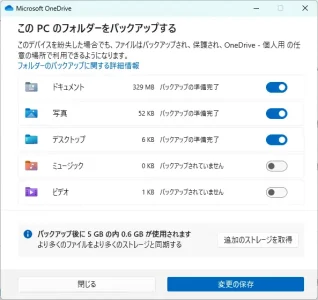
原因の概要
ウィンドウズアップデート後、再起動直後等で、OneDriveの「バックアップ」機能(デスクトップ・ドキュメント・ピクチャの自動バックアップ)を誘導され、言われるがまま有効にすると、実際のドキュメントフォルダの保存場所が ローカルからOneDrive配下(例:C:\Users\(ユーザ名)\OneDrive)に変更されてしまう。
この移動により、Outlookなど一部アプリケーションが 設定ファイルやデータファイルの参照先を見失う ことでエラーとなる。
これが故意だとするならば、マイクロソフトは、Outlook(Classic)は現行Outlookへ移行が完了しているという認識なのだろうか。
ウィンドウズ起動時にOnedriveのバックアップを勧められたら、スキップかオプトアウトを選択する。
対処方法
(この操作で、データが消失する危険性があるので、必ず下記のバックアップを!)
【注意点】OneDriveが同期中(アップロード未完了)の状態でバックアップ設定を変更すると、ファイルが消失するリスクがある。このため、必ず別媒体にバックアップを取ってから作業を行う事。最悪、ファイルが消え去ります。
※データのほとんどはOneDriveフォルダ上に残っている場合が多い。
一時的な対処としては、以下の手順で対処することで戻る場合がある(検証中)
1、OneDrive上に移動してしまった「ドキュメント」フォルダなどを、別媒体(USBメモリや外付けHDDなど)にコピーしてバックアップしておく。
外部ストレージへのバックアップ操作によって、OneDriveクラウド領域からローカルへ同期が行われるので、データ消失リスクも低減される。
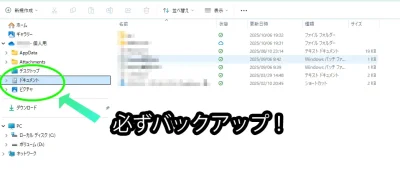
2、OneDriveのバックアップ設定をオフにする。
デスクトップ底辺の「タスクバー」右端の雲マーク(OneDrive)を右クリックし、出てきた画面の「設定」をクリック。
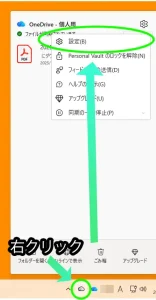
3、「バックアップを管理」をクリック。
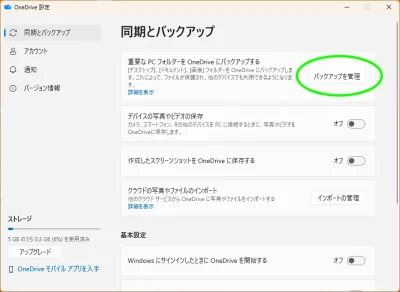
4、表示されたウィンドウのオンになっている項目(表示に時間がかかる場合あり)をオフにする(Outlookの場合はドキュメントだけでも可)。
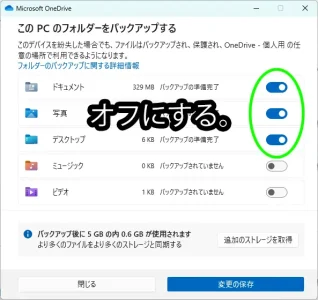
5、停止する内容を問われるので、「自分のPC上のみ」を選択し、「続ける」をクリック。
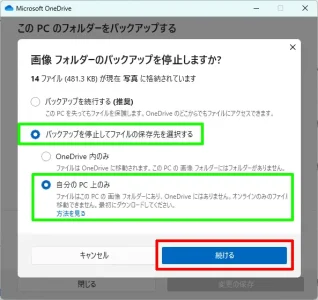
6、うまくいけば、以下のような画面が出て、従来のローカル環境の選択フォルダ(例:C:\Users\(ユーザ名)\Documents)にOutlookデータを含んだフォルダ、ファイルが戻り、確認の為に、「フォルダを開く」をクリックすると、データが以前の場所に戻っている事が確認できる。もし、戻っていない場合は失敗しているので、バックアップからコピーする必要がでてくる。失敗する確率は今までの事例では50%ある。
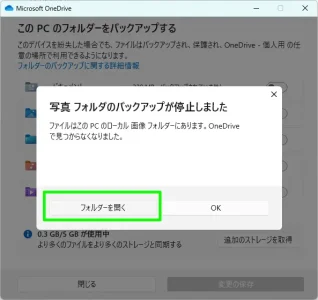
まとめ
本現象は設定操作によるものだが、復旧の手順やタイミングによって結果が異なるため、
記事内で完全な再現・解決手順を示すのは難しい。同様のトラブルに遭遇した場合は、データの安全確保を最優先に、慎重に操作を行ってください。
Outlook(Classic)のアカウント、データ紐づけが壊れている場合
Onedriveのバックアップを無効にしても、Outlookが起動しない、起動しても送受信でエラーが出る場合は、メールアカウント設定とデータ、受信メールの配布先フォルダ指定が崩れている場合がある。
1、ウィンドウズの検索ウィンドウ(ウィンドウズキー+s)から「コントロールパネル」を入力し、表示されたコントロールパネル項目をクリックしてコントロールパネルを表示する。
2、表示されたコントロールパネル内の「Mail(Microsoft Outlook)」をクリック。
3、一番上の「電子メールアカウント(E)…」をクリック。
4、それぞれのアカウント設定をクリックした時に、ウィンドウ最下段にある「選択した電子メールアカウントでは、新し電子メールメッセージを次の場所に配信します」の欄にあるフォルダを確認する。
5、指定されたOutlookデータファイル(pstファイル等)が、Onedrive等を示していた場合は、「フォルダの変更」をクリックし、ローカルのDocumentsフォルダ内にある復元したそれぞれのPSTファイルを選択し、配信させたい「受信フォルダ」等を選択する。
※選択しても指定されない等の場合は、一旦アカウント設定を削除し、再設定する必要がある。
また、同ウィンドウで、「データファイル」タブを開き、OneDrive上のファイルが指定されている場合は、削除等を行う。
※削除をしても、実態データは削除されない。規定に設定されている場合は、削除することができないので、追加したデータに規定を移してから削除する。移しても削除できない場合は、一旦終了し、Outlook自体を起動してからなら削除できるようになる。



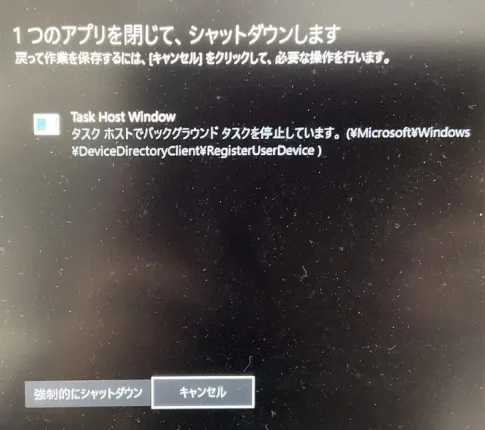






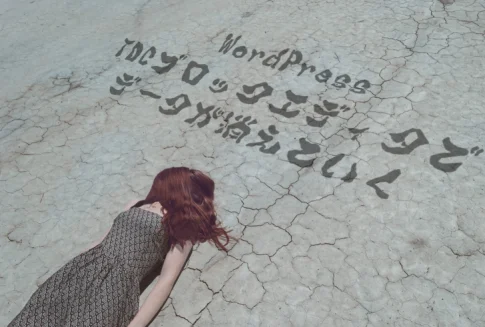




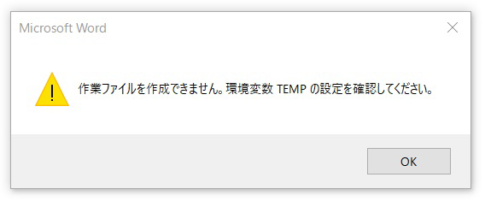



データが戻ったとしても、気が付いたらOutlookのアカウント設定とデータ紐づけが壊れていたり、データは表示されるが、送受信時でエラーになる場合が多い。その場合の対処方法を今まとめていますが、時間がかかりそうなので、暫定処置として、以下の記事内の「解決方法」を参照していただければ、アカウントとデータの紐づけをやり直す事で復帰はできる。